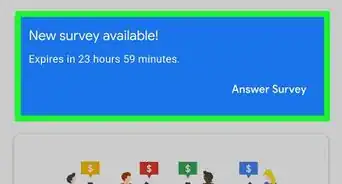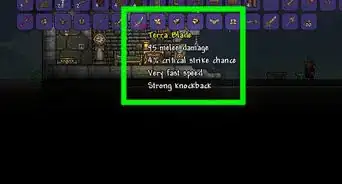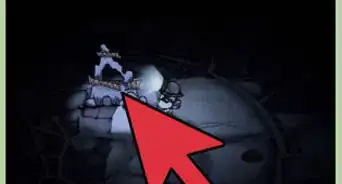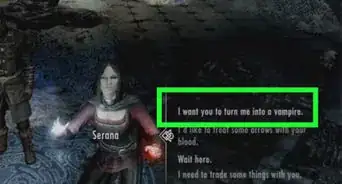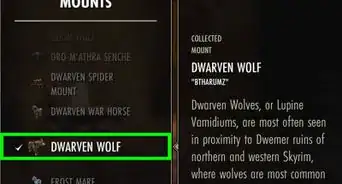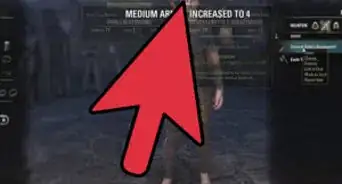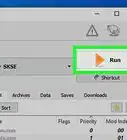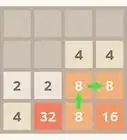X
Este artículo fue coescrito por Jack Lloyd. Jack Lloyd es escritor y editor de tecnología para wikiHow. Tiene más de dos años de experiencia escribiendo y editando artículos relacionados con tecnología. Es entusiasta de la tecnología y profesor de inglés.
Este artículo ha sido visto 57 449 veces.
En este artículo, se te enseñará a jugar Resident Evil 6 en modo cooperativo en línea y en pantalla dividida. Antes de iniciar el juego, debes atravesar una introducción.
Pasos
Parte 1
Parte 1 de 4:Prepararte para jugar
Parte 1
-
1Verifica tus conexiones. Dependiendo de si estás jugando en pantalla dividida o en línea, tus conexiones pueden variar:
- Si planeas jugar con pantalla dividida, asegúrate de que tanto tú como tu compañero hayan iniciado sesión en sus perfiles.
- Si piensas jugar en línea, asegúrate de estar conectado al internet.
-
2Comienza el juego. Inserta el disco de Resident Evil 6 en la consola, o abre el juego a través de Steam si vas a jugar en una computadora.
-
3Pasa la introducción. Si aún no has jugado Resident Evil 6, debes pasar por una escena interactiva antes de que puedas revisar el menú del juego. La introducción dura unos 15 minutos.
- Una vez que finalices la introducción, es probable que tengas que presionar el botón Iniciar del mando para continuar.
Parte 2
Parte 2 de 4:Jugar en modo cooperativo sin conexión
Parte 2
-
1Selecciona la opción JUGAR. Esta se encuentra en la parte superior del menú.
-
2Selecciona la opción CAMPAÑA. Nuevamente, vas a encontrar esta opción en la parte superior del menú.
-
3Selecciona la opción CONTINUAR. Esto le permitirá al juego retomar desde el último punto de control guardado.
- Si deseas seleccionar un nivel específico, debes buscar la opción SELECCIONAR CAPÍTULO y luego escoger una campaña y un nivel en su lugar.
-
4Cambia el modo de pantalla. Selecciona la opción MODO DE PANTALLA y luego cámbiala a DIVIDIDA presionando hacia la derecha sobre el palo analógico derecho del mando.
- Si vas a jugar en una computadora, puedes hacer clic en la flecha que apunta a la derecha junto a INDIVIDUAL para conseguirlo.
-
5Selecciona la opción ACEPTAR. Presiona el botón A (en Xbox) o X (en PlayStation) en el mando, o presiona la tecla ↵ Enter en la computadora.
-
6Haz que el otro jugador seleccione su personaje. Escoge el personaje que vas a utilizar y luego presiona el botón “Iniciar” en el mando o la tecla ↵ Enter en la computadora.
-
7Selecciona la opción INICIAR JUEGO. Esta se encuentra en la parte inferior de la pantalla. El juego de Resident Evil 6 en modo cooperativo comenzará de inmediato.
Parte 3
Parte 3 de 4:Ser anfitrión del modo cooperativo en línea
Parte 3
-
1Selecciona la opción JUGAR. Esta se encuentra en la parte superior del menú.
-
2Selecciona la opción CAMPAÑA. Nuevamente, encontrarás esta opción en la parte superior del menú.
-
3Selecciona la opción SELECCIONAR CAPÍTULO. Esta se encuentra en el centro del menú.
-
4Escoge un personaje y un nivel. Debes escoger el personaje cuya campaña deseas jugar y luego escoger el nivel que deseas utilizar.
-
5Asegúrate de que el MODO DE PANTALLA esté configurado en INDIVIDUAL. De lo contrario, debes seleccionar MODO DE PANTALLA y cambiarlo de DIVIDIDA a INDIVIDUAL.
-
6Selecciona la opción ACEPTAR. Presiona el botón A (en Xbox) o X (en PlayStation) del mando, o presiona la tecla ↵ Enter en una computadora.
-
7Configura tus preferencias de red. Selecciona la opción SELECCIONAR RED y luego cámbiala a XBOX LIVE (en Xbox), PLAYSTATION NETWORK (en PlayStation) o EN LÍNEA (si está en una computadora).
-
8Permite que otros jugadores se unan a tu juego. Selecciona la opción UNIRSE cerca de la parte superior del menú y luego cámbiala a PERMITIR.
-
9Cambia la configuración de ubicación. Selecciona la opción CONFIGURAR UBICACIÓN y luego cámbiala a INTERNACIONAL.
-
10Selecciona la opción INICIAR JUEGO. Esta se encuentra al final del menú. Al hacerlo, te ubicarás en la plataforma del modo cooperativo.
-
11Espera a que alguien se una al juego. La sesión comenzará en cuanto alguien se una a tu juego.
Parte 4
Parte 4 de 4:Unirte al modo cooperativo en línea
Parte 4
-
1Selecciona la opción JUGAR. Esta se encuentra en la parte superior del menú.
-
2Selecciona la opción CAMPAÑA. Nuevamente, encontrarás esta opción en la parte superior del menú.
-
3Selecciona la opción UNIRSE AL JUEGO. Esta se encuentra en el centro del menú.
-
4Selecciona la opción PARTIDA PERSONALIZADA. La encontrarás cerca de la parte inferior del menú.
- También puedes seleccionar tu grado de dificultad preferido antes de seleccionar la opción PARTIDA PERSONALIZADA.
-
5Selecciona las opciones del juego. Puedes modificar la dificultad, la campaña utilizada, la ubicación y cualquier otra configuración del juego desde esta plataforma.
- Si te unes a un juego que está organizado por un amigo, la configuración de la campaña y del juego debe ser idéntica a la que esté organizando.
-
6Selecciona la opción BUSCAR. Al hacerlo, aparecerá una lista de servidores que coinciden.
-
7Selecciona un juego para unirte. Una vez que encuentres un juego al que deseas unirte, selecciónalo y luego selecciona UNIRSE. El juego debería comenzar poco después.
Consejos
- Cuando juegas en línea, trata de comunicarte con tu compañero de equipo para coordinar los ataques, recargas, etc.
- El uso de un cable Ethernet para conectarte al internet mejorará enormemente la velocidad de tu conexión si estás acostumbrado a jugar con wifi.
- Al presionar la tecla H (en una versión para PC), se almacenarán todas las hierbas en el “estuche”, que las combinará de forma automática y las pondrás a disposición como artículos de salud. La cantidad de estos artículos se puede ver en la esquina superior derecha del juego.
Advertencias
- Si tratas de unirte a un juego organizado con una configuración diferente a la que utiliza el anfitrión, no lograrás encontrarlo.




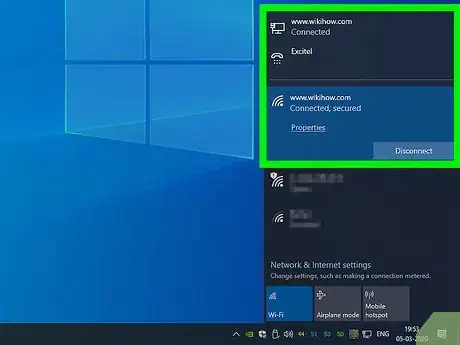
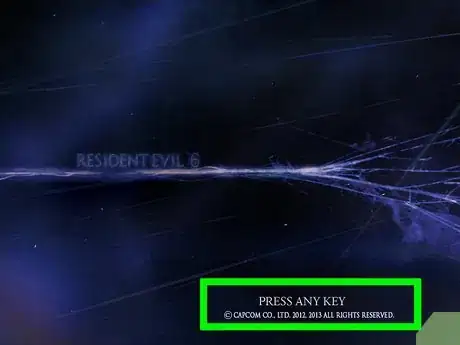
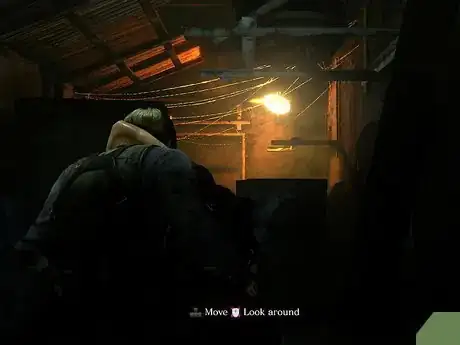
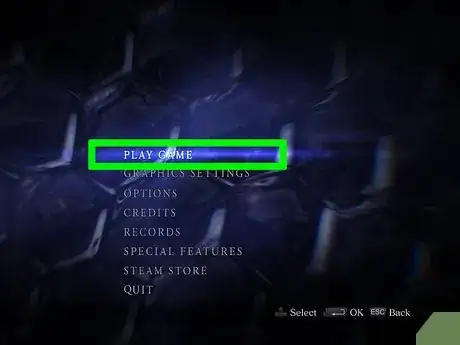
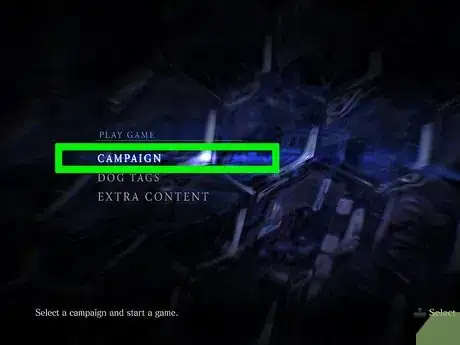
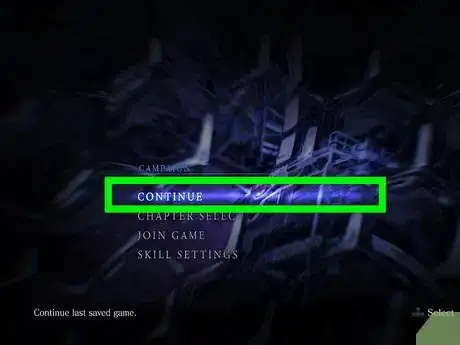
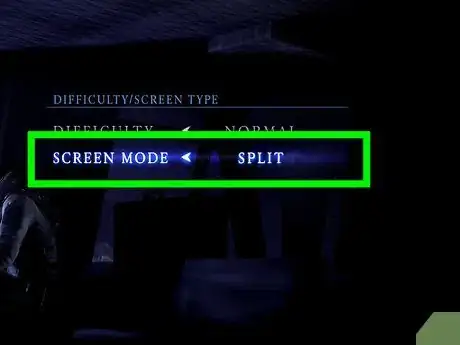
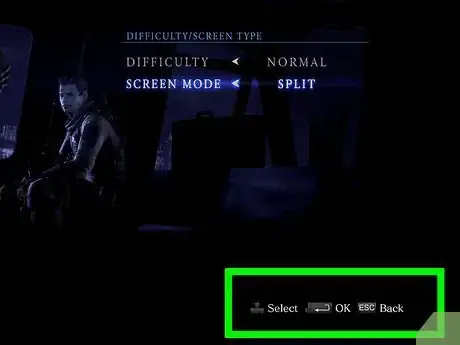
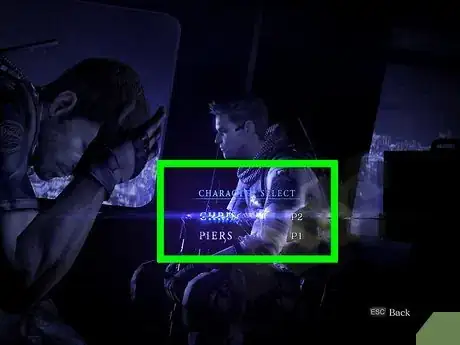
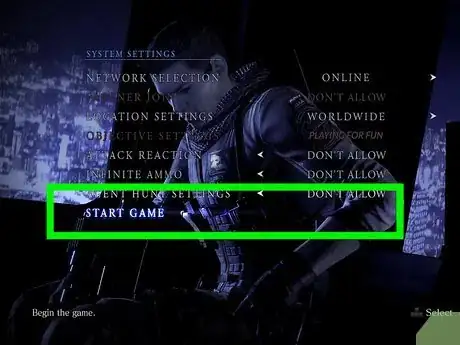
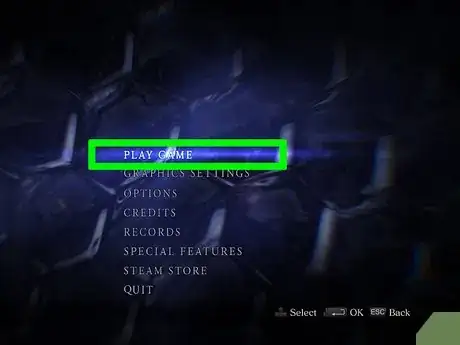
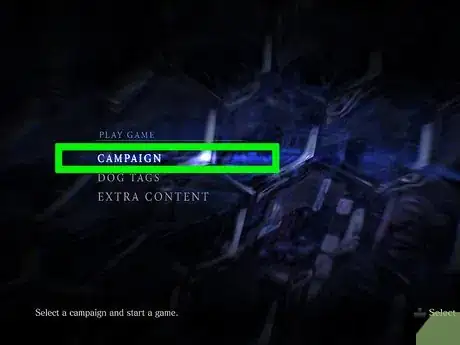
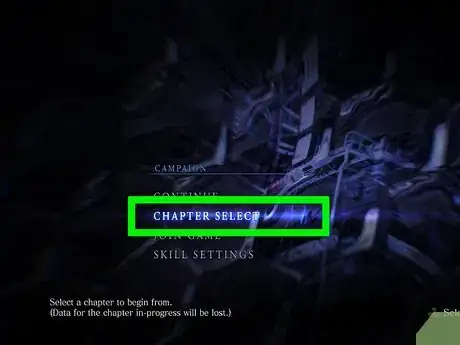
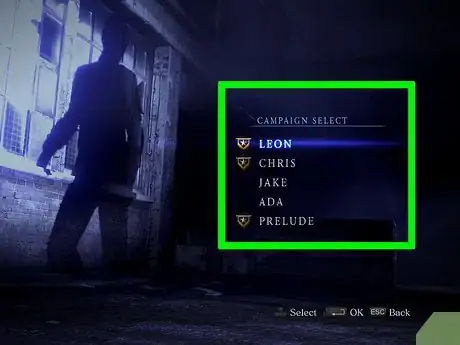
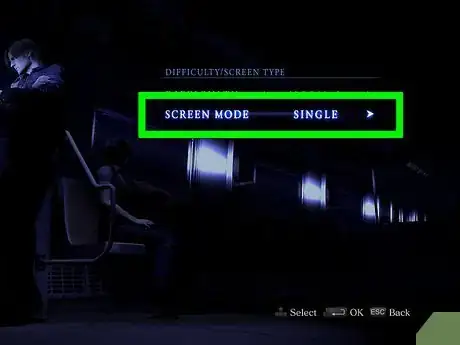
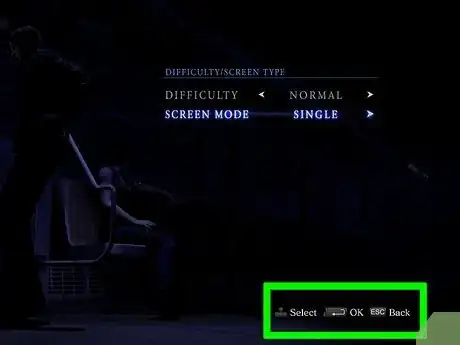
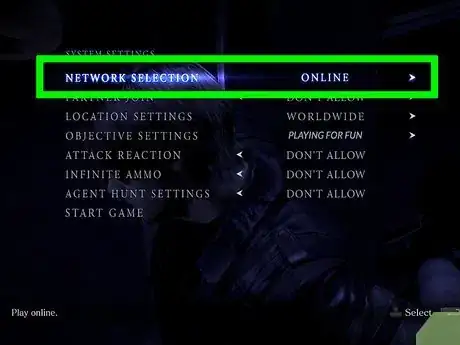
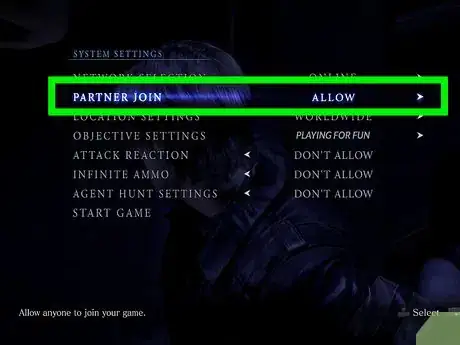
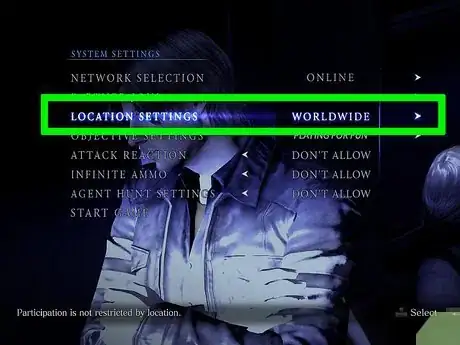
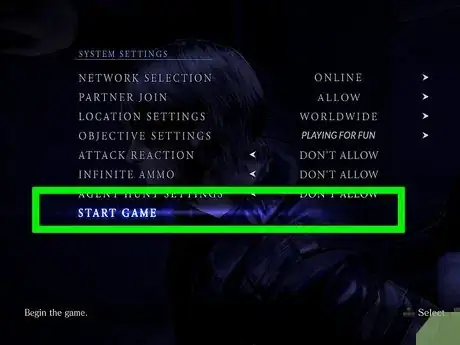
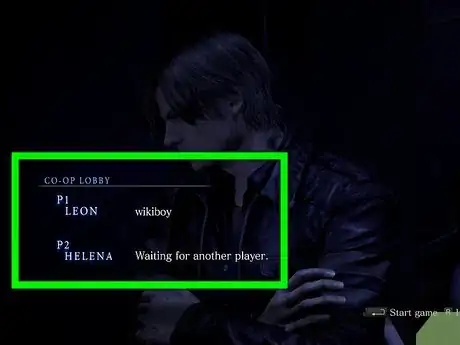
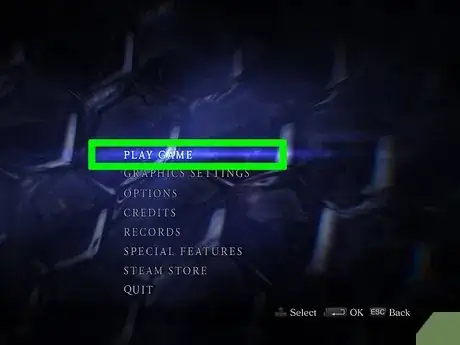
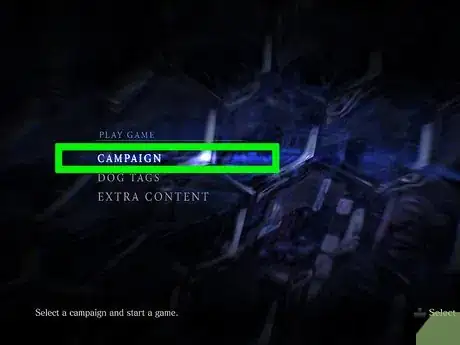
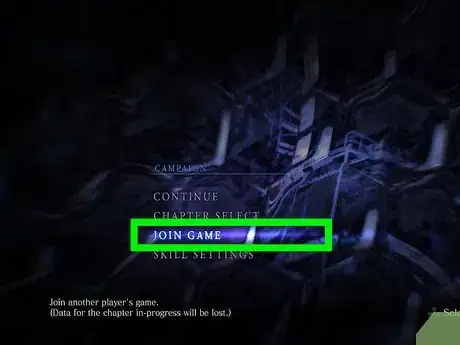
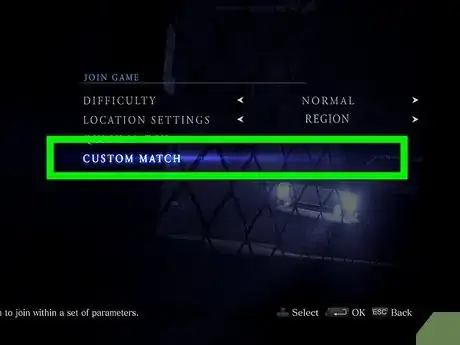
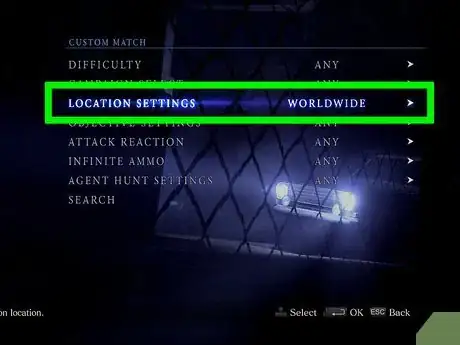
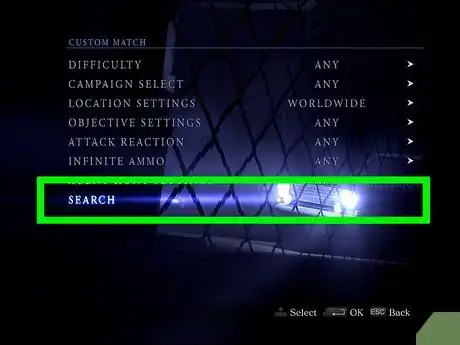
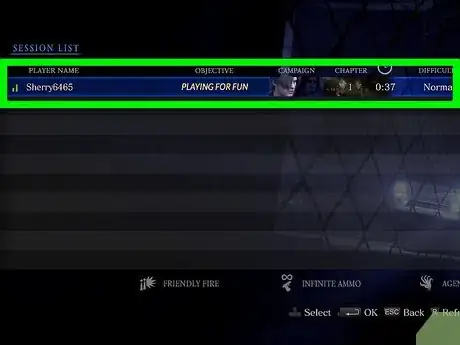

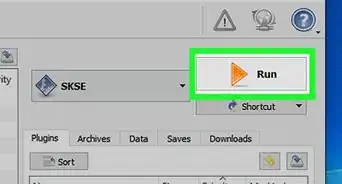
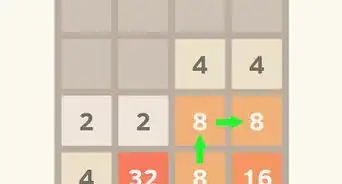
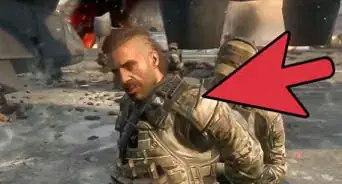
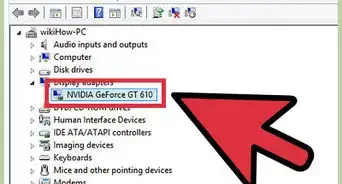

-Step-21-Version-5.webp)